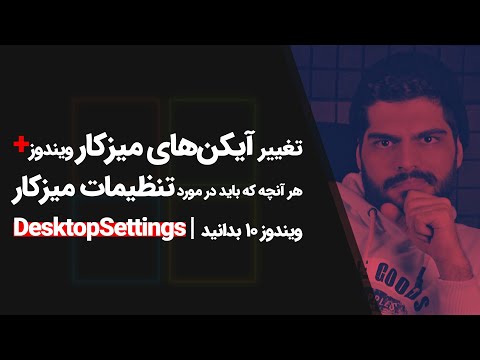نمادها به شما این امکان را می دهند که با یک نگاه فهمیدید که یک فایل خاص متعلق به کدام نوع است. این بسیار راحت است ، اما در بعضی موارد ممکن است صاحب رایانه بخواهد آنها را تغییر دهد. روش جایگزینی آیکون ها برای هر کاربر کاملاً آسان و قابل دسترسی است.

ضروری است
برنامه پیش فرض ویرایشگر برنامه ؛ - تنظیم برنامه های کمکی
دستورالعمل ها
مرحله 1
نیاز به جایگزینی یک نماد به ندرت اتفاق می افتد - اغلب در شرایطی که برخی از برنامه های جدید نماد پرونده مورد علاقه شما را تغییر داده اند. برنامه را می توان حذف کرد ، اما نماد تغییر یافته باقی مانده است. در این حالت باید جایگزین شود.
گام 2
اگر نمی خواهید از آنهایی که در سیستم عامل هستند استفاده کنید ، نماد مورد نیاز خود را انتخاب کنید. برای نمادها یک پوشه جداگانه ایجاد کنید و تصاویر پیدا شده را در آن قرار دهید.
مرحله 3
اگر در ویندوز XP هستید ، هر پوشه ای را باز کنید. برگه Tools را در فهرست پیدا کنید ، Folder Options را انتخاب کنید. به زبانه File Types بروید و نماد پرونده های AVI را در لیست پیدا کنید.
مرحله 4
نماد پیدا شده را برجسته کنید و روی دکمه "Advanced" کلیک کنید. در پنجره باز شده ، روی دکمه "تغییر نماد" کلیک کنید. اکنون می توانید نماد دیگری را از نمادهای موجود انتخاب کنید یا نماد خود را نصب کنید. در حالت دوم ، بر روی دکمه "مرور" کلیک کنید ، پوشه همراه با تصاویر خود را باز کنید و پرونده آیکون را انتخاب کنید. با کلیک روی تأیید ، تغییرات خود را ذخیره کنید.
مرحله 5
هنگام استفاده از سیستم عامل ویندوز 7 ، تغییر نمادها به همین راحتی کار نمی کنند. این کار فقط از طریق ویرایش رجیستری یا استفاده از ابزارهای ویژه انجام می شود. ارزش ویرایش رجیستری را ندارد مگر اینکه کاملاً ضروری باشد ، بنابراین بهتر است از ابزارهای شخص ثالث استفاده کنید - به عنوان مثال ، برنامه پیش فرض برنامه ویرایشگر.
مرحله 6
Default Programs Editor را بارگیری و اجرا کنید. لطفاً توجه داشته باشید که برای کار کردن ، شما به NET Framework 3.5 نصب شده نیاز دارید ، در صورت عدم وجود ، یک هشدار مربوطه ظاهر می شود. وقتی پنجره برنامه باز شد ، Icon را انتخاب کنید تا نماد جایگزین شود. جایگزینی به خودی خود ساده و شهودی است - شما فقط باید نماد را برای جایگزینی و مشخص کردن آیکن جدید انتخاب کنید.
مرحله 7
برنامه Tune Up Utilities همچنین می تواند به تغییر آیکون ها کمک کند. با کمک آن ، نه تنها می توانید ظاهر ویندوز را تغییر دهید ، بلکه بسیاری از تنظیمات دیگر را نیز انجام دهید. این برنامه آسان برای استفاده است ، یک نسخه روسی وجود دارد.